您当前位置:
首页 >
使用Chrome浏览器增强网页访问体验的方法
使用Chrome浏览器增强网页访问体验的方法
文章来源:谷歌浏览器官网
时间:2025-06-02
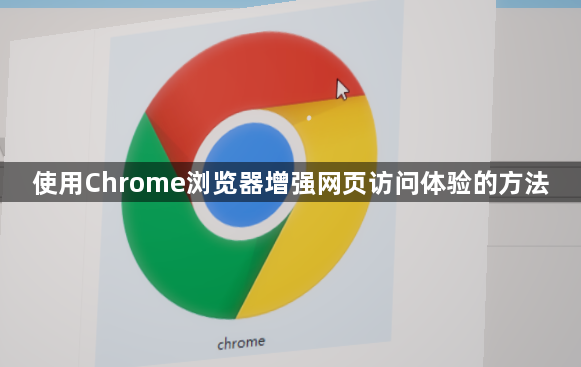
一、调整浏览器设置
1. 启用硬件加速:在Chrome浏览器中,点击右上角的三个点图标,选择“设置”。在设置页面中,找到“高级”选项并展开,然后在“系统”部分勾选“使用硬件加速模式”。硬件加速可以利用计算机的GPU来处理图形和动画,提高网页的渲染速度,使页面加载更快、滚动更流畅。
2. 优化隐私和安全设置:在“隐私设置”中,可以根据自己的需求调整Cookie、网站权限等设置。例如,允许必要的Cookie可以提高网页的个性化服务,但要注意清除不需要的Cookie以保护隐私。同时,合理设置网站权限,如位置信息、摄像头、麦克风等,避免不必要的权限泄露影响浏览体验。
3. 管理启动项:在“设置”中的“高级”选项里,找到“启动时”部分,可以管理浏览器启动时自动打开的标签页或插件。减少不必要的启动项可以提高浏览器的启动速度,让浏览器更快地进入可用状态。
二、利用浏览器插件
1. 广告拦截插件:安装如Adblock Plus等广告拦截插件,可以有效屏蔽网页中的广告内容。这不仅可以减少页面加载时间,提高浏览速度,还能让页面更加清爽,避免广告干扰视线和阅读体验。
2. 视频辅助插件:例如Video DownloadHelper等插件,可以帮助用户下载网页中的视频资源,方便离线观看。对于一些在线学习视频或有趣的娱乐视频,用户可以根据自己的需求进行下载保存。
3. 密码管理插件:像LastPass等密码管理插件,可以帮助用户安全地存储和管理各种网站账号的密码。用户无需记忆众多复杂密码,只需通过插件即可自动填充密码,提高登录效率和安全性。
三、优化网页浏览习惯
1. 合理使用标签页:不要同时打开过多的标签页,因为每个标签页都会占用一定的系统资源。当需要查看多个网页时,可以先将暂时不用的标签页关闭,或者使用浏览器的分组功能将相关标签页归类整理,方便切换和管理。
2. 及时清理缓存:定期点击浏览器右上角的三个点图标,选择“更多工具”,然后点击“清除浏览数据”,删除缓存的图片和文件等临时数据。这样可以释放内存空间,提高浏览器性能,避免因缓存过多导致的页面加载缓慢或卡顿现象。
3. 使用快捷键:掌握一些常用的Chrome浏览器快捷键可以提高操作效率。例如,Ctrl+T(新建标签页)、Ctrl+W(关闭当前标签页)、Alt+Tab(切换标签页)等,熟练使用这些快捷键可以快速完成各种浏览操作,节省时间。
